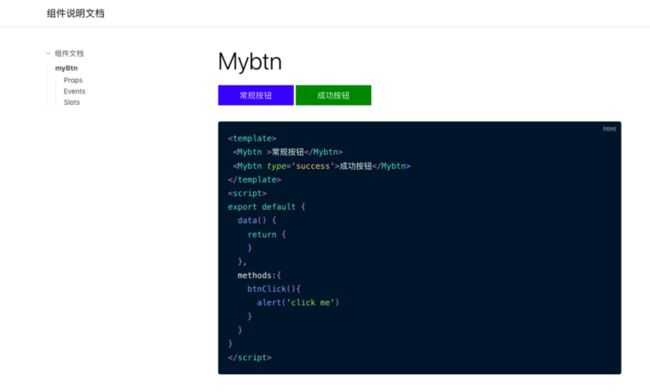本人技术不精,随便玩玩,仅供参考,文章末尾提供完整源码。
个人认为,现在市面上的组件库太多了,其实是不需要我们自己去建的,随便拿出来一个都可以满足基本开发需求,如果想要玩一玩的可以试着自己搭建一个。
首先简单一点,使用Vue-cli 搭建一个项目结构。
为了能随时看到效果,我们默认将src作为引用组件的入口,用来调试组件效果;还需要创建一个components(名字随意)文件夹用来存放组件。目录结构如下
├─node_modules
├─public
├─components //存放组件
├─src //引用组件
├─components
├─assets
├─App.vue
├─router.js
├─index.js //自建文件,引入组件库
└─main.js
├─babel.config
├─package.json
└─README.md接下来,就正式进入搭建组件环节
1. 创建组件目录
我们以button组件为例,为了样式可以按需引入,以及使用者可以方便修改样式,我们把css拿出来单独编写,当然如果你只是为了编写一个组件供少数人使用,也可以直接写在.vue里,一个组件包含以下文件:
├─components
├─style // 样式文件
├─index.scss //全局样式
├─base.scss //共用样式
└─button.scss //单独组件样式
└─button //组件文件
├─index.js //单独打包文件
└─src
├─main.vue //编写组件
└─myBtn.md //显示示例
2. 编写组件
在 main.vue 写一个组件,代码如下
通过
:class="['btn',btn-${type}]" 对传入的不同类型的按钮进行样式更改
在style文件夹对应的scss里写一些样式,代码如下:
.btn{
width:150px;
height: 40px;
border:none;
font-size:16px;
color:#fff;
}
.btn-primary{
background:blue;
}
.btn-success{
background:green;
}在index.js里对组件进行注册,代码如下:
import Mybtn from "./src/main.vue"
Mybtn.install = function(Vue) {
Vue.component(Mybtn.name, Mybtn);
};
export default Mybtn;3. 使用组件
现在一个组件就完成了,我们来使用一下看看效果
在main.js引入组件及样式(我这里全局引入,也可以按需引入)
import Vue from 'vue'
import App from './App.vue'
import {Mybtn} from "./index.js"
import "../components/style/index.scss";
Vue.use(Mybtn)
Vue.config.productionTip = false
new Vue({
render: h => h(App),
}).$mount('#app')
可以在App.vue 使用一下
常规按钮
成功按钮
4. 生成组件库文档
组件完成后,为了用户可以更直观的使用,就需要创建组件文档了,我使用的是@Vuese/cli,很简单易用,具体安装教程参考文档 @vuese/cli
安装完成后,执行 vuese gen
此时,根目录就会出现【website】目录,你的组件文档就生成了,目录如下
website
├── index.html
├── components
├──├── myBtn.md
├──├── HelloWorld.md
这里要标记重点了!!其实我只建了一个myBtn的组件,但是目录却出来了两个,这是因为vuese会自动识别.vue后缀文件,我们可以规定一下他的生成路径
官网:vuese 会在命令的运行目录搜索 vuese.config.js 或 .vueserc 或者是 package.json 文件的 vuese 属性
所以我们在根目录下新建一个.vueserc,给它配置一下
{
"include": [
"./components/**/*.vue" //指定被生成的.vue文件
],
"title": "组件文档", //组件标题
"genType": "docute" //组件类型
}删掉website(目录下已有文件重新打包的时候不会自动删除,所以建议删掉重新生成一份),执行 vuese gen ,这个时候就只有一个myBtn了,重新启动后,组件文档就出来啦,太方便了,页面如下:
还有一个问题需要注意:生成的文档是没有首页的,如果你点击标题,可以看到路由变成了’/‘ ,页面显示404,这个时候,就需要我们手动加一个首页了,很简单,我们在website目录下手动写一个README.md 文件,(文件名一定是README!),打包文档的时候会自动识别为路由’/’,目录如下:
website
├── index.html
├── README.md
├── components
├──├── myBtn.md
README.md 就随便写
# 文档说明
这是首页
5. 实现组件文档可预览,并且对整个组件进行打包
vuese只能生成一个纯文档,只有大片大片的文字,没有组件预览效果,以及使用示例,我们只能手动添加了,还记得我们一开始留了一个放组件预览的地方!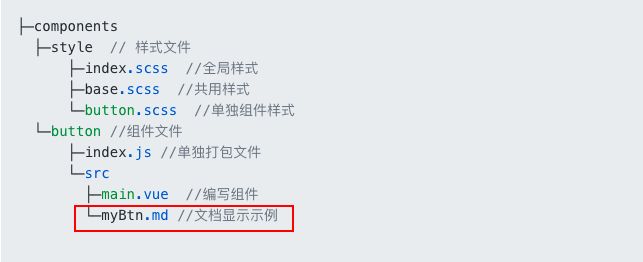
预览实现过程:
- 因为文档每次打包的时候,内容都会重新生成一遍,即使给它手动添加了预览代码以及事件动作,它也会在重新打包后回到原来的内容,这种方式显然不可取 ×
- 所以我们预留一个单独写预览功能的md文件,在执行vuese gen 文档打包的时候,利用gulp将两个md文件合并,这个时候,就是既有预览,又有组件了。
因为一开始没有找到很全的参考资料,不是缺少预览,就是打包太随意,所以我在做打包和预览的时候,参考融合了这两篇文章的内容, 组件预览功能、 打包功能( 大家可以点进去看看,作者的打包过程写的很详细)形成了一个比较全面的组件全流程,因为文章里都很详细,我这里就不多介绍实现过程了,至于融合怎么做,可以戳文章底部的我的github看看。
- 事件和样式一起添加到文档里
我们可以在website目录外,新建一个index.html,引入样式及js,再把这个新建的index.html将website文件夹里的index.html替换掉(同样gulp),这个时候,文档功能就已经很全了。
此时的目录结构
根目录
├── website
├── gulpfile.js //新增
├── document //新增目录
├──├── index.html //新建文件
到现在,一个完整的组件功能流程就出来了
打包和发布我会重新写一篇文章
完整示例戳github
github地址